Мессенджер предоставляет большие возможности для создания и ведения бизнеса. Его можно использовать не только для анонсирования новинок и скидок, но и для продаж – как дополнительных, так и основных. Разберемся, как автоматизировать процесс и создать полноценный магазин в Телеграме.
Преимущества продаж в Телеграме
У продаж через Телеграм несколько плюсов:
- Очень низкая конкуренция. Продажи через мессенджер только развиваются, есть возможность успешно стартануть и даже перетянуть на себя часть аудитории конкурентов.
- Высокая скорость загрузки. Отсутствие сложного, красивого дизайна и верстки компенсируется удобством мгновенно получать каталог товаров и услуг и находить нужное для покупки.
- Автоматический процесс продаж. Программа сама доведет клиентов до оплаты.
Если вы недавно пришли в мессенджер, пройдите курс «Как привлекать клиентов из Телеграма и зарабатывать». Всего за 4 видеоурока вы научитесь правильно наполнять и продвигать канал, а также выстраивать систему привлечения клиентов. Переходите на страницу курса из статьи – примите участие бесплатно и получите сертификат о прохождении.
Способы продаж через Телеграм
Даже если вы только знакомитесь с мессенджером, использовать его для продаж можно сразу.
Например, публиковать на канале информацию о товарах и услугах со ссылкой на сайт или иное место продаж.

Использовать аукцион-боты, где пользователи борются за интересующий их лот, или боты для совместных закупок – чуть сложнее. Но успешные примеры таких ботов уже давно работают в Телеграме.
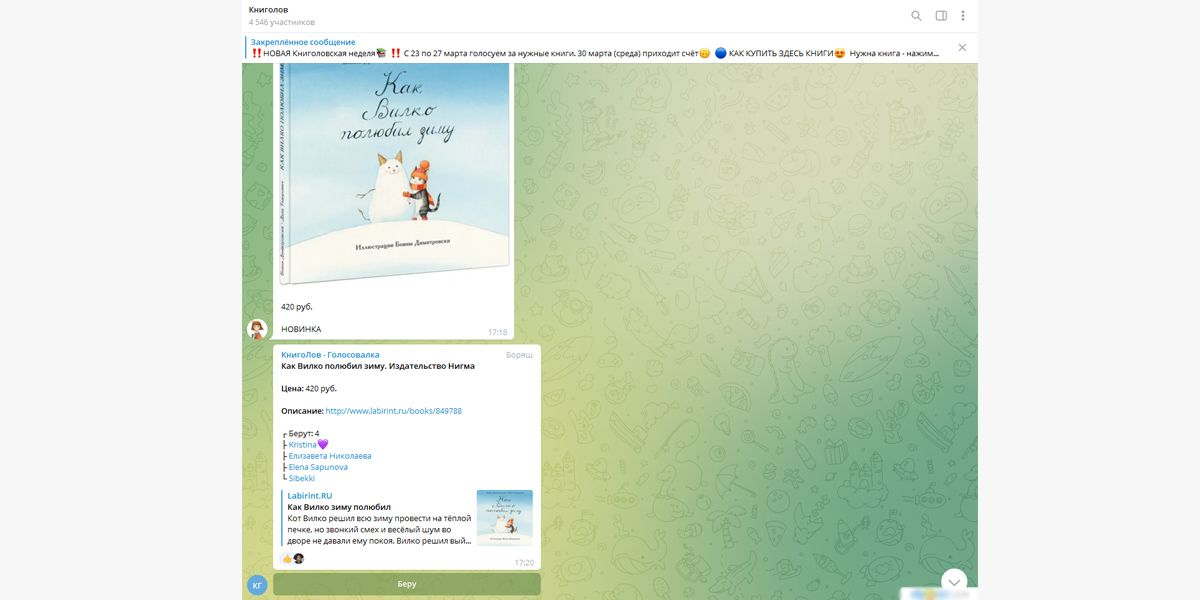
И, конечно, создать автоматизированный магазин в Телеграме. О нем и пойдет речь в статье.
Создание магазина в Телеграме с помощью бота
Через поиск в Телеграме найдите @BotFather и нажмите «Запустить». @BotFather – это бот, с помощью которого создаются чат-боты и иные боты в Телеграме. После запуска вы увидите список основных команд бота:
- /newbot – создать нового бота;
- /mybots – отредактировать своих ботов;
- /setname – изменить имя бота;
- /setdescription – изменить описание бота;
- /setabouttext – изменить информацию о боте;
- /setuserpic – изменить фотографию профиля бота;
- /setcommands – изменить список команд;
- /deletebot – удалить бота.
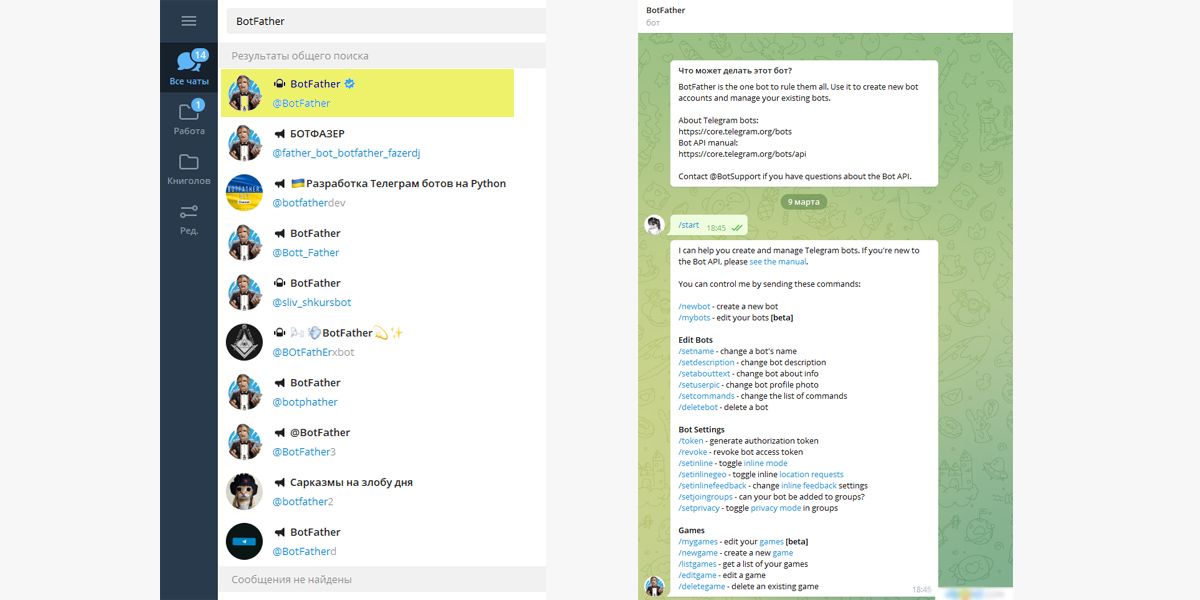
Нас интересует команда /newbot. Нажмите ее и последовательно ответьте на вопросы:
- Как вы назовете бот. Например, название вашего магазина или аккаунта в другой соцсети.
- Какое имя пользователя будет у бота. Пишем латинскими буквами, название должно заканчиваться на слово bot. Если у вас просят прощения, значит, имя хорошее, но уже занято – придумайте другое.
Если все правильно, вы получите адрес бота и токен – набор символов, с помощью которого будете авторизовываться. Сохраните его!
На этом создание основного бота закончено. Используя предложенные команды и следуя подсказкам, добавьте описание бота и логотип.
Сам по себе бот-отец ничего не продает. Чтобы создать каталог и настроить возможность продаж, используются сторонние программы-конструкторы.
Создание магазина в Телеграме в конструкторе
Выбор платформ для создания интернет-магазина в Телеграме не огромен, но он есть. Мы остановились на трех:
У всех без исключения платформ есть как преимущества, так и недостатки. Они отличаются количеством продаваемых товаров или оказываемых услуг, количеством валют продаж и даже возможностью настроить красивые кнопочки под строкой ввода текста в Телеграме.
Мы попробовали конструкторы за вас, смотрите ниже в статье. А какой выбрать – решать вам!
Botobot
Программа позволит создать магазин в Телеграме за считанные минуты. Посмотрите работу демо-бота, нажав «Посмотреть в работе».
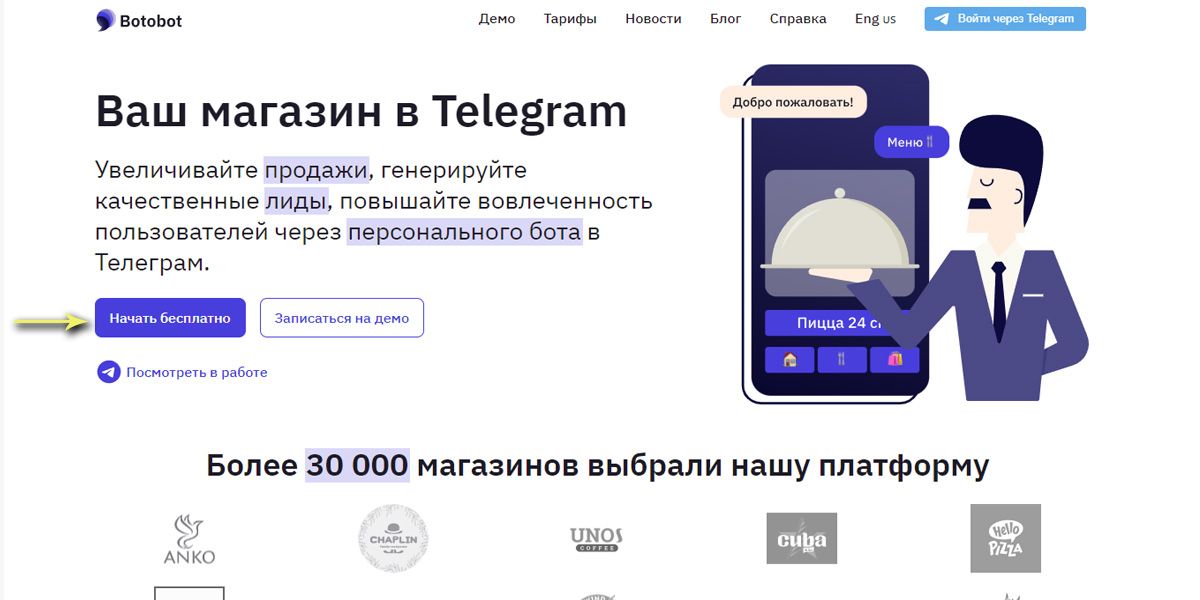
Зарегистрируйтесь в программе, введя телефон, к которому подключен Телеграм. Подтверждение придет в сам мессенджер. В результате вы получите:
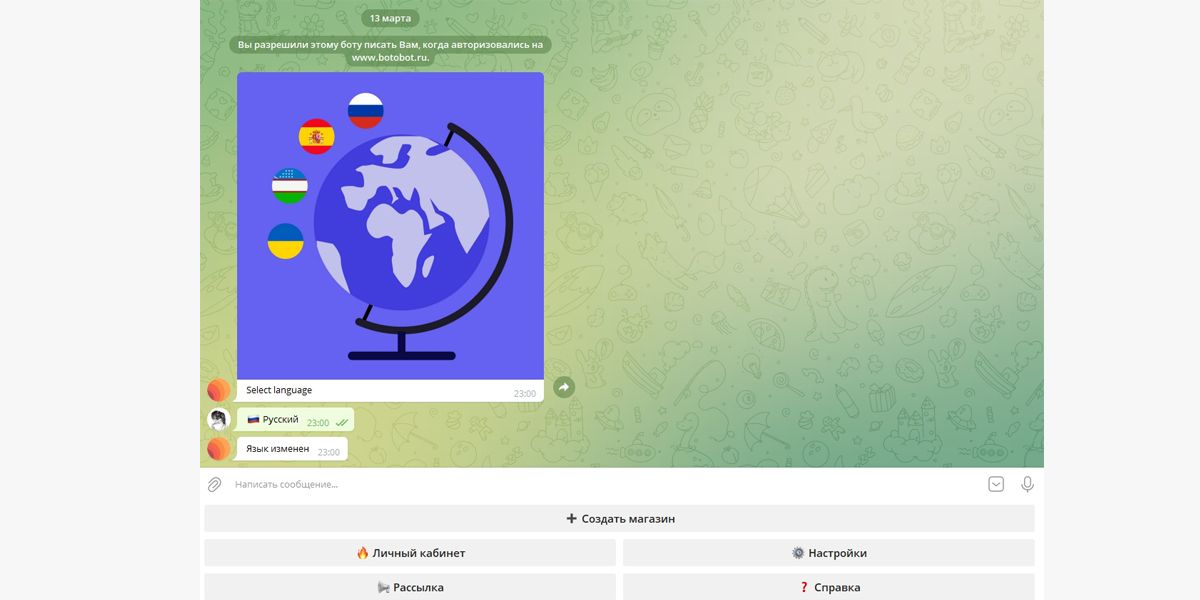
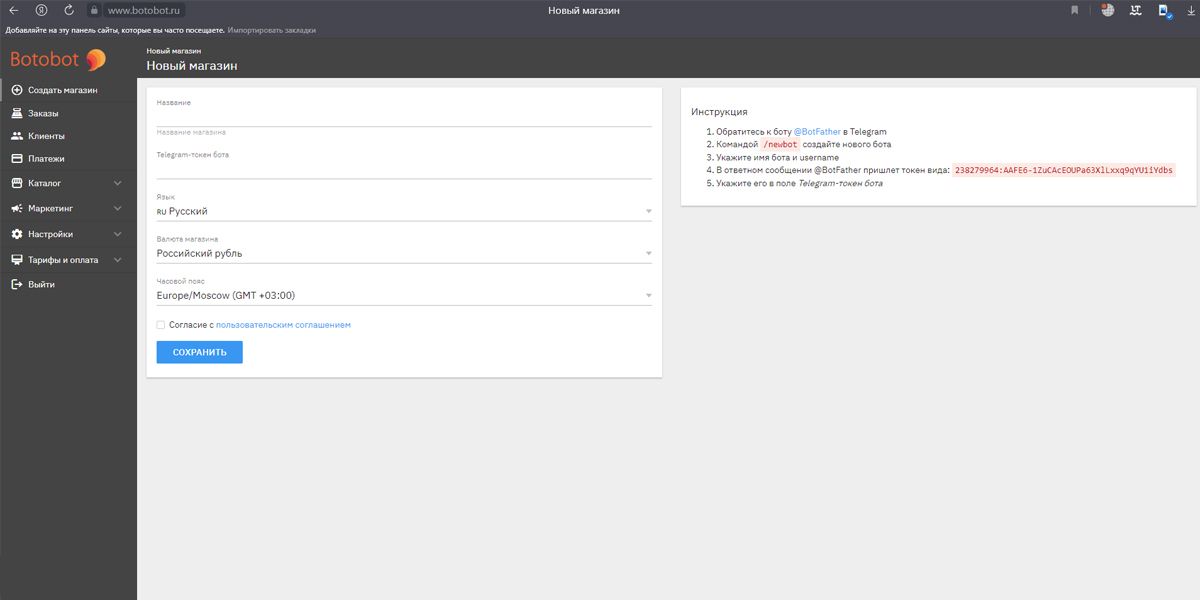
Заполните в браузере первые необходимые графы: название и токен. Найдите нужный часовой пояс. Сохраните.
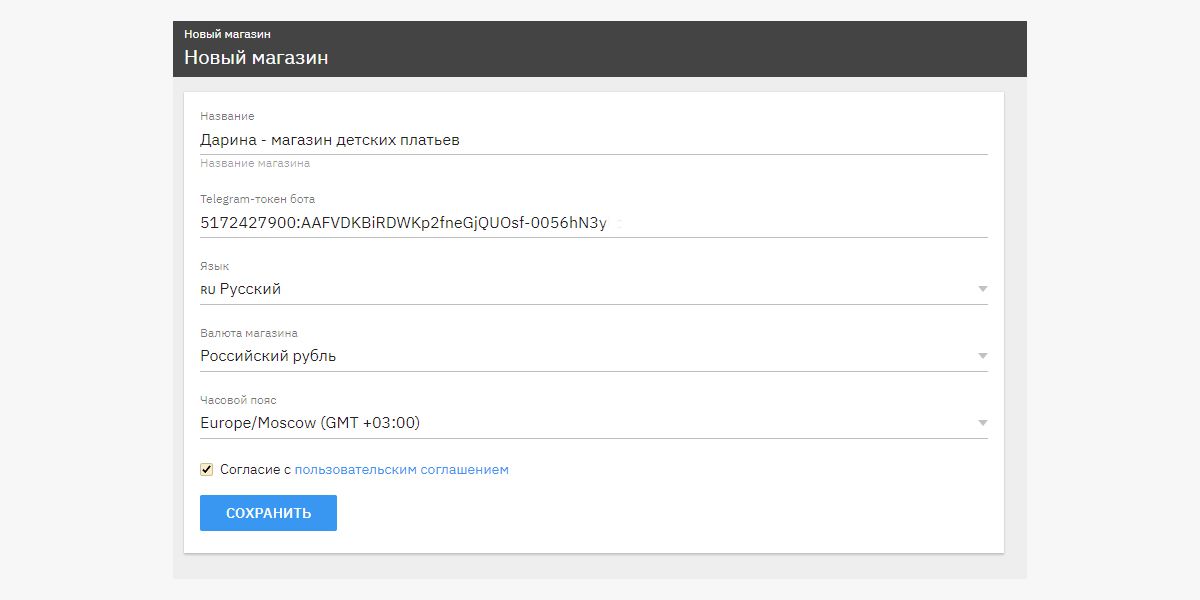
То же самое можно сделать и через бота Botobot, нажав «Создать магазин». Но через браузер удобнее.
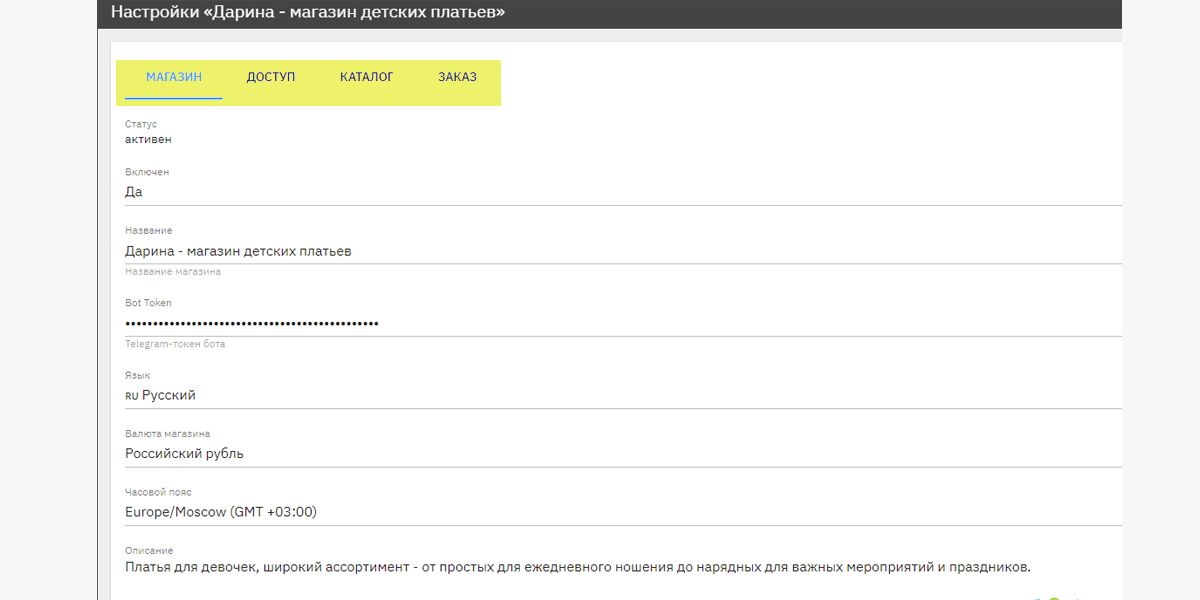
Обратите внимание, что необходима и ссылка на Договор публичной оферты. Он включает несколько обязательных пунктов:
- наименование продукта;
- полное описание технических данных;
- неизменная стоимость (если нет иных условий);
- условия оплаты и доставки / выполнения;
- полная информация по условиям соглашения;
- ответственность каждого из участников сделки;
- реквизиты сторон.
Договор публичной оферты – обязательный для магазина документ. При настройке приема платежей все системы будут напоминать о необходимости иметь такой документ.
Также удачным решением будет написать справку для новых покупателей: что, куда и как. Укажите ссылку на справку в соответствующем поле, и она будет показываться покупателям в разделе «Помощь».
Добавляем товары. Для этого перейдите в боковом меню в «Каталог» и выберите «Товары». Загрузить их можно с помощью таблицы, поэтому воспользуйтесь «Импортом».
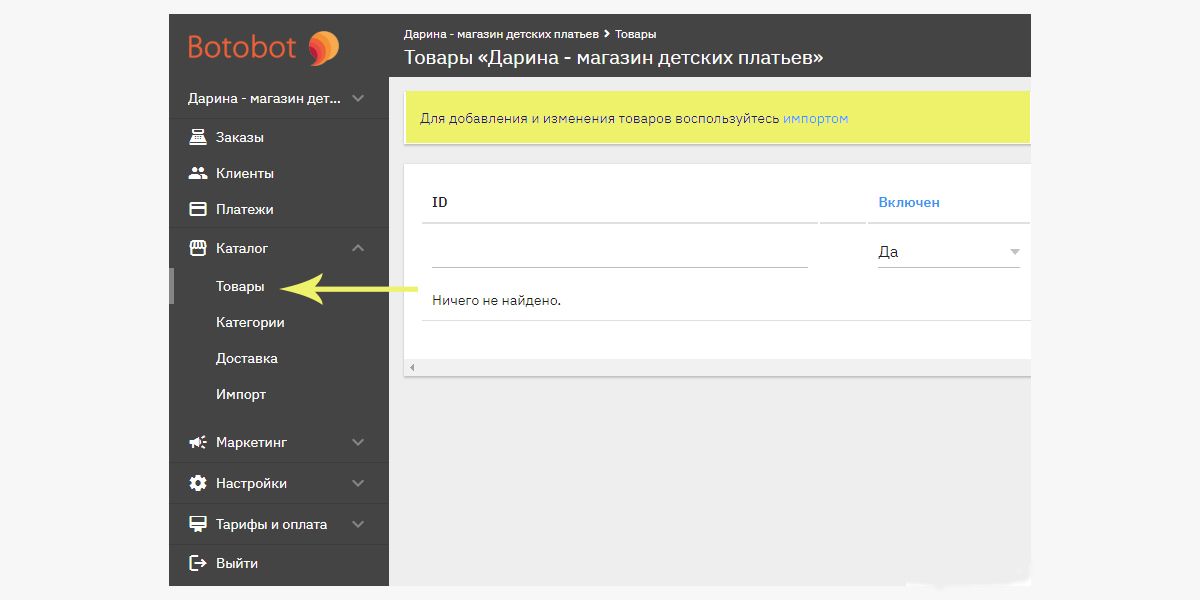
Теперь выберите нужный файл с прайс-листом и нажмите «Загрузить», убедившись перед загрузкой, что ваш прайс-лист содержит необходимые поля.
Для этого, а также для тех, у кого прайс-листа нет, создана подробная инструкция, ознакомиться с которой можете здесь же.
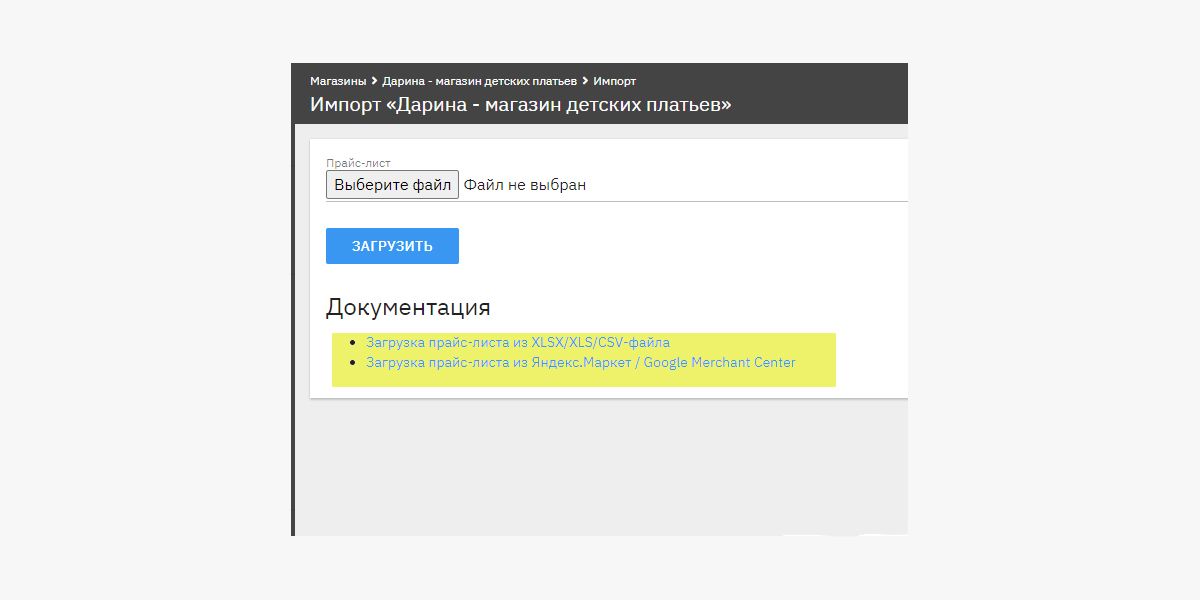
Если, как в нашем примере, у вас продаются одинаковые вещи разных размеров, при заполнении таблицы поступите так:
- заполните одну строку с наименьшим размером полностью;
- скопируйте данные на следующую строчку;
- измените ID товара на одну цифру и измените размер.
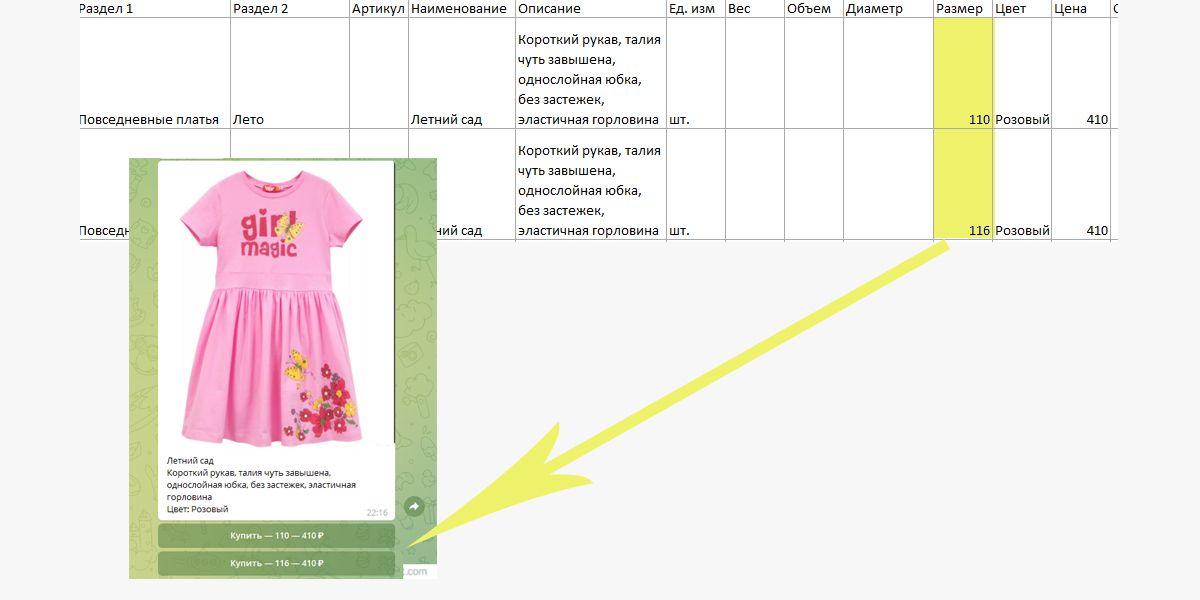
Если таблица создана и успешно загружена на сайт (система подскажет, если что-то не так), перейдите в раздел «Товары».
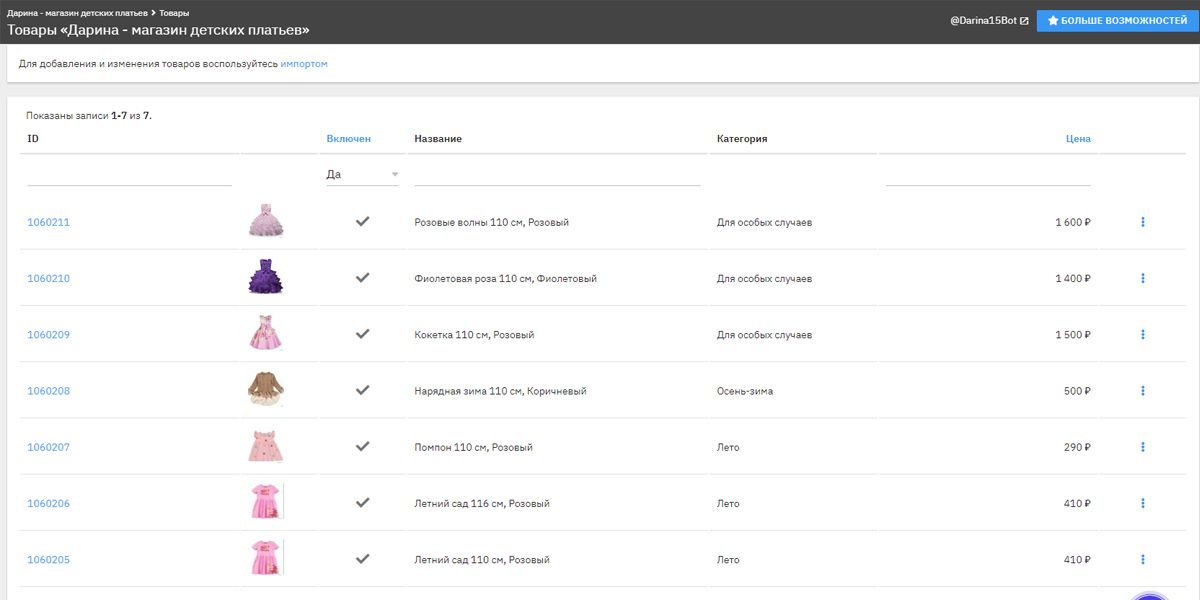
Настало время разобраться с доставкой. Перейдите в соответствующий раздел и настройте необходимые поля. Сумма доставки, указанная вами, будет приплюсована к сумме заказа.
Если планируете отсылать посылки не только Почтой России, создайте несколько наименований доставки с разными суммами. Укажите в описании, что при отправке ТК в графе «Адрес» писать адрес пункта выдачи, а не домашний.
И последнее, что важно настроить, – способ приема платежей от клиентов. Перейдите в раздел «Платежи» → «Настройки» → «Подключить».
Например, вы хотите подключать платежи через ЮKassa. Создайте аккаунт в этой системе, если вас там нет. Регистрация несложная, подойдет даже самозанятым – регистрируетесь, указываете ИНН, данные счета для приема платежей, регистрационные данные при постановке на учет в налоговой (есть в приложении «Мой налог»), паспортные данные, загружаете копию паспорта. Получите необходимые данные – shopID и секретный ключ, введите их в разделе платежей, нажмите «Сохранить».
Также есть вариант использовать платежную систему мессенджера – Telegram Payments. Подробно можно прочитать на странице бота, принимающего платежи. Здесь подробно описано, как подключить платежи с помощью бота-отца. А если ваш юридический адрес не в России, можно воспользоваться их тестовой системой без привязки реальных карт с помощью Stripe.
Проверяем работоспособность интернет-магазина в Телеграме. Найдите через поиск ваш магазин-бот и нажмите «Запустить».
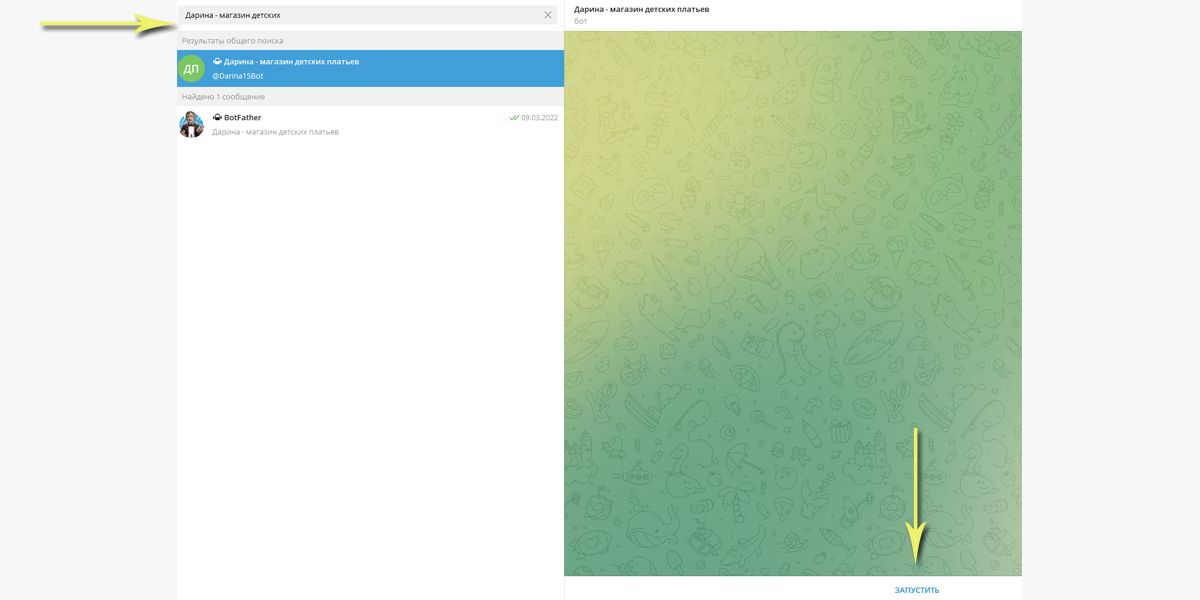
Когда сформируете заказ, он отобразится в разделе «Заказы» на сайте Botobot.
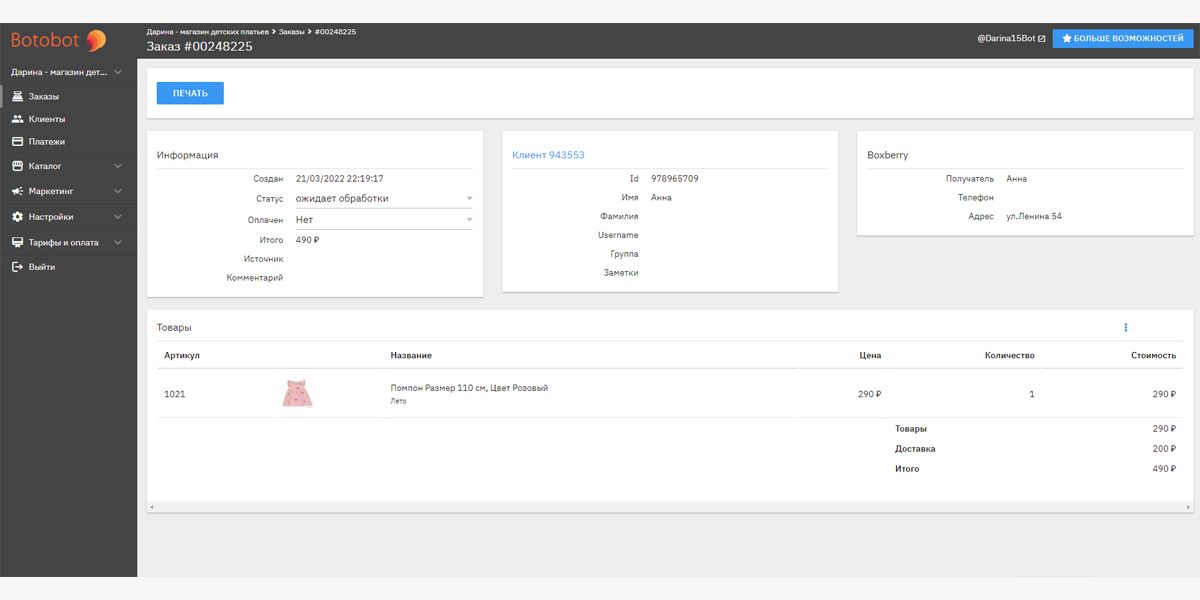
Читайте также: Топ-7 бесплатных курсов по интернет-маркетингу.
Сhatforma
Конструктор для создания ботов. Попробуйте начать, используя бесплатный 15-дневный период. Заведите аккаунт на платформе, перейдите в почтовый ящик и выполните 2 основных действия: активируйте чат-бота триала и завершите регистрацию, используя ссылки из письма.
Для более простого создания бота перейдите в «Шаблоны» и найдите шаблон для магазина в Телеграме. Прочитайте краткую инструкцию сервиса и перейдите в «Настройки».
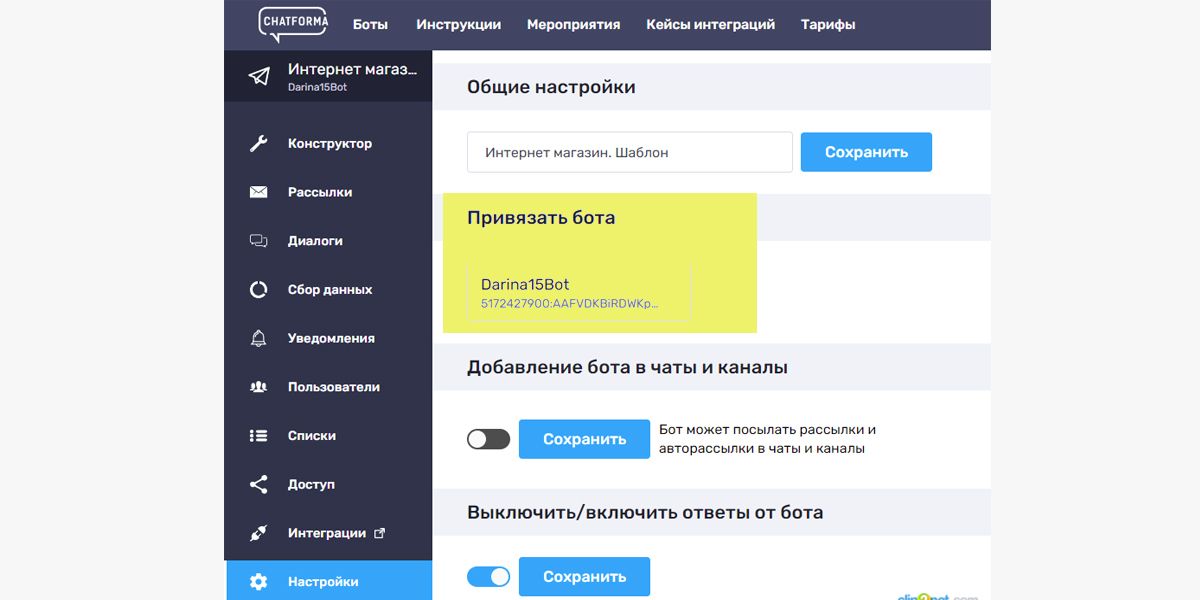
Здесь же измените название вашего магазина.
В шаблоне уже заложен простой интернет-магазин в Телеграме. Чтобы посмотреть, как будет работать ваш:
- зайдите в Телеграм;
- найдите через поиск ваш чат-бот, используя имя бота, которое вы задавали в боте-отце и которое заканчивается на bot;
- запустите его.
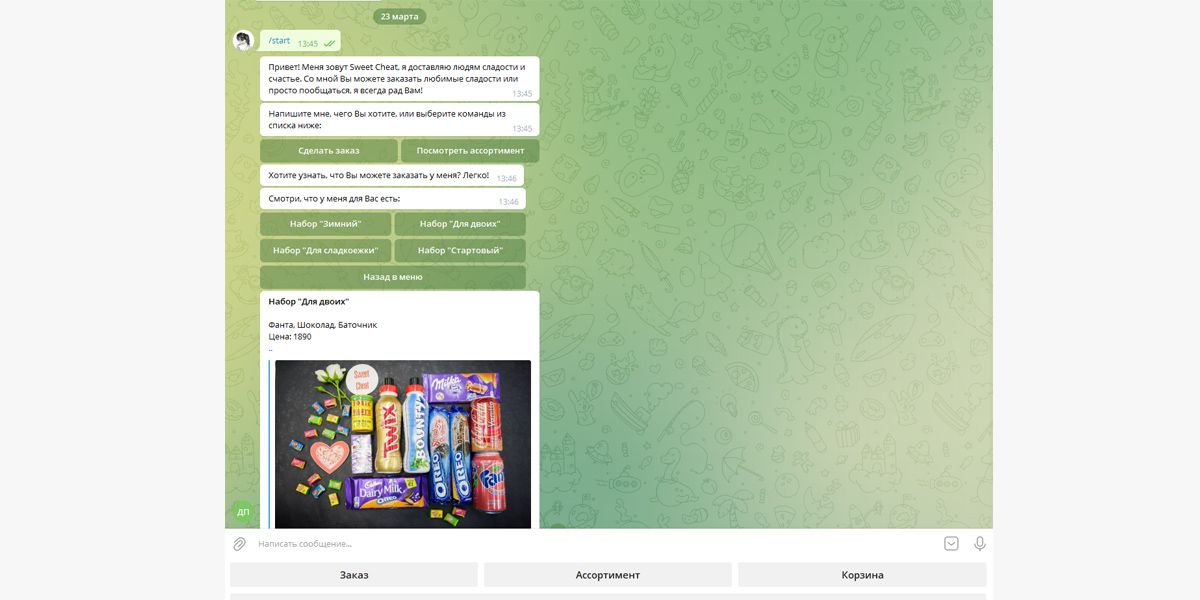
Далее у вас есть 2 варианта – изменить данные в уже готовом шаблоне на свои или начать создавать нового бота.
Меняем данные в шаблоне. Мы будем продавать детские платья, поэтому заходим в Конструктор, выбираем первый набор из шаблона и меняем его на платье.
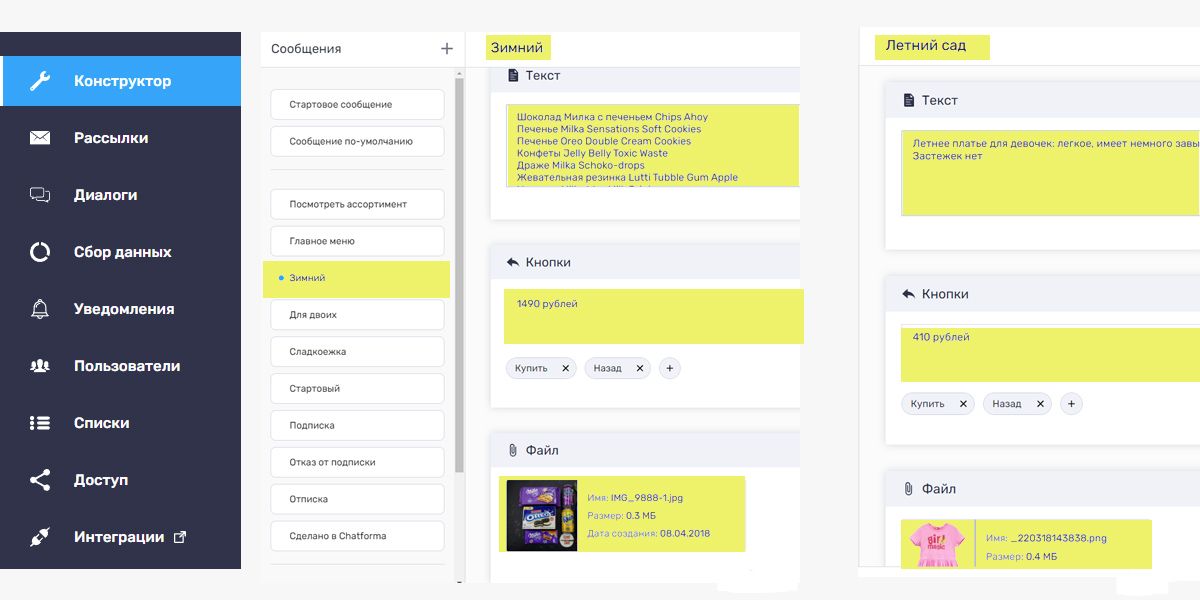
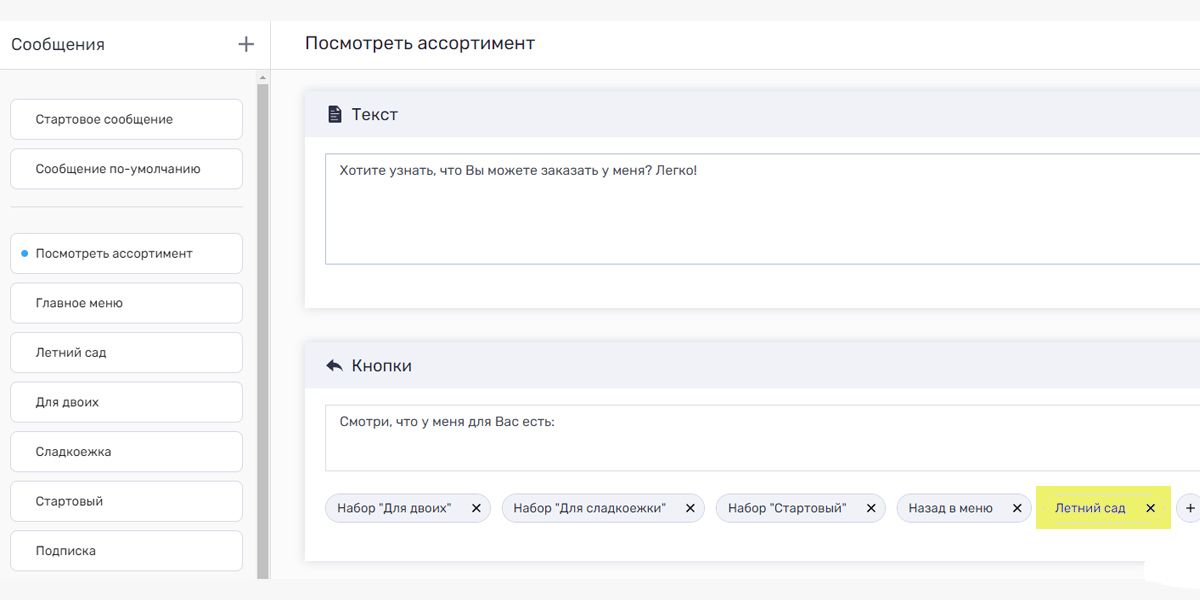
Такую же манипуляцию с кнопками проделайте в разделе «Форма заказа». Не забывайте сохранять!
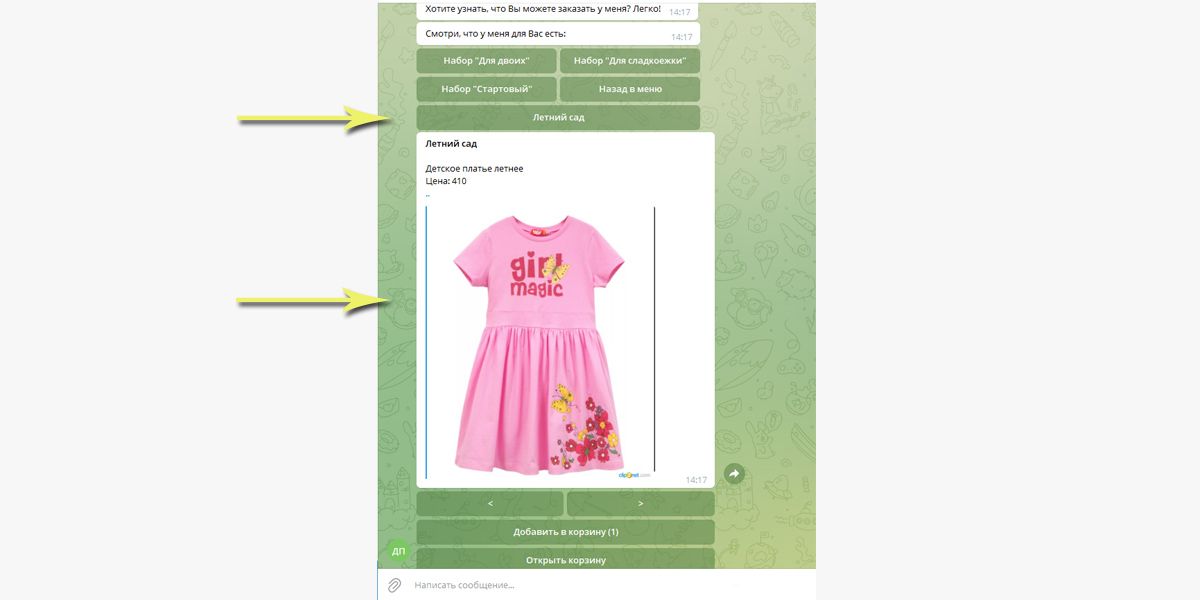
По умолчанию в шаблоне настроен прием платежа через курьера. Чтобы подключить платежную систему, например ЮKassa, и принимать платежи автоматически, воспользуйтесь инструкцией по подключению. Нюанс: платежи будут работать только в мобильной версии Телеграма.
Как вы уже поняли, Сhatforma, в отличие от предыдущей платформы, позволяет создать любой вид бота, в том числе магазин в Телеграме. Соответственно, принцип работы у платформы другой – вы последовательно, шаг за шагом настраиваете каждое действие, каждую форму. Поэтому для магазина, ассортимент которого постоянно меняется, это не слишком удобно. Но потенциал у платформы большой.
Чтобы лучше понять принцип работы, посмотрите все видеоуроки в чате ChatformaTrial в Телеграме. Ссылка на него в первом письме при регистрации на платформе. Если шаблон не устроил, начните создавать нового чат-бота – видеоуроки проведут вас от начала и до конца.
А если нужен хороший конструктор email-рассылок, рекомендуем удобный сервис Unisender. В нем можно быстро создавать красивые письма в простом конструкторе без знания HTML, отправлять их по базе адресов и отслеживать статистику. Есть форма подписки, через которую можно собрать email-адреса, и готовые шаблоны писем. Базовые инструменты для email-рассылок доступны бесплатно – до 1500 писем в месяц, до 100 контактов.
PuzzleBot
Платформа помогает собрать своего бота с нуля без знаний в программировании. После регистрации на сервисе и подтверждения почты вы попадаете на страницу добавления бота.
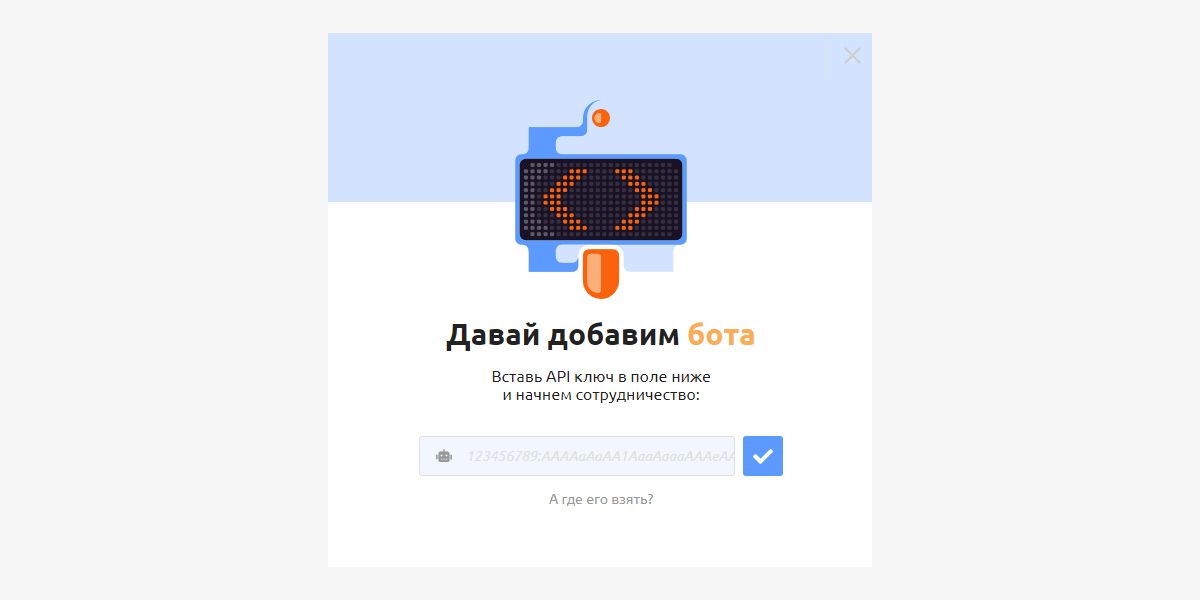
Если все прошло успешно, перед вами возникнет основная стена конструктора. Выберите подключенный бот и в левом меню – «Магазин». Мы будем, как и в предыдущих примерах, создавать в Telegram магазин детских платьев.
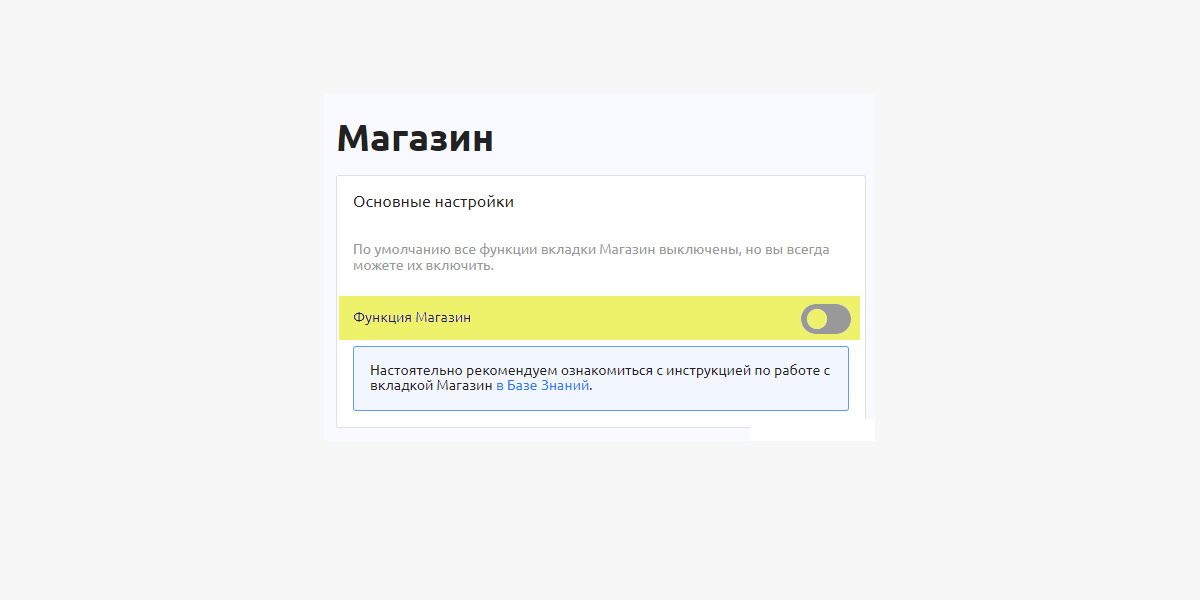
Прежде всего подключите платежную систему, если будете принимать оплату онлайн. Зайдите в «Настройки» в левом меню.
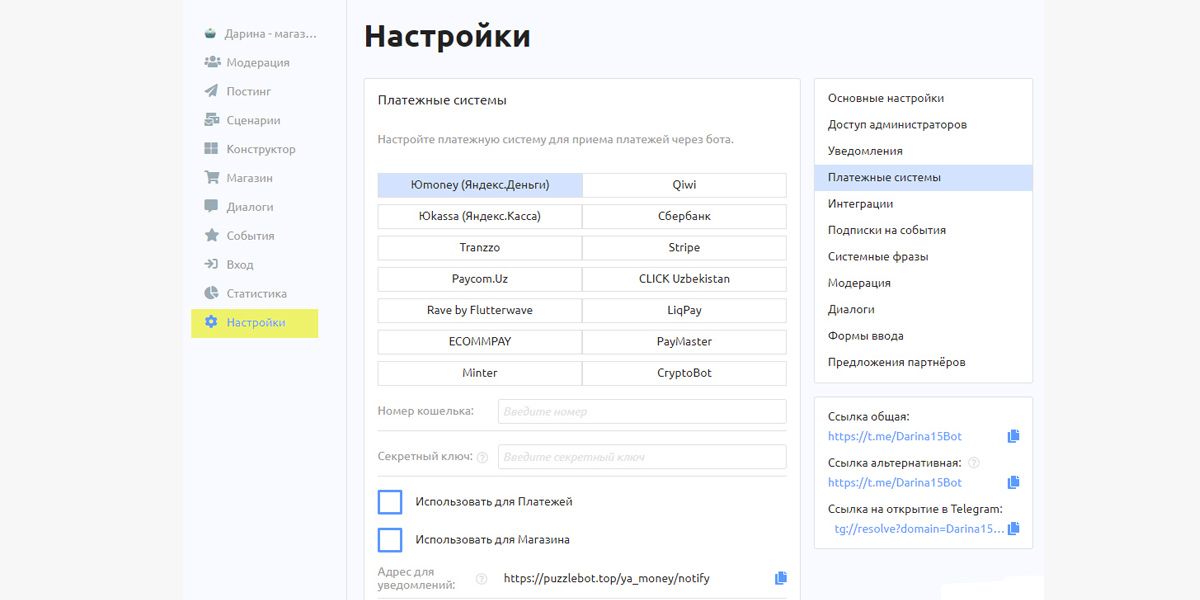
Выберите вашу и введите данные. Например, при выборе ЮMoney от вас потребуются номер кошелька, секретный ключ, а также адрес для уведомлений. Проставьте необходимые галочки и сохраните интеграцию. Подробно о подключении платежных систем рассказано в Базе знаний конструктора ботов.
Перейдите в «Магазин» в левом меню. Перед вами – основные настройки магазина. Закончим настраивать платежи.
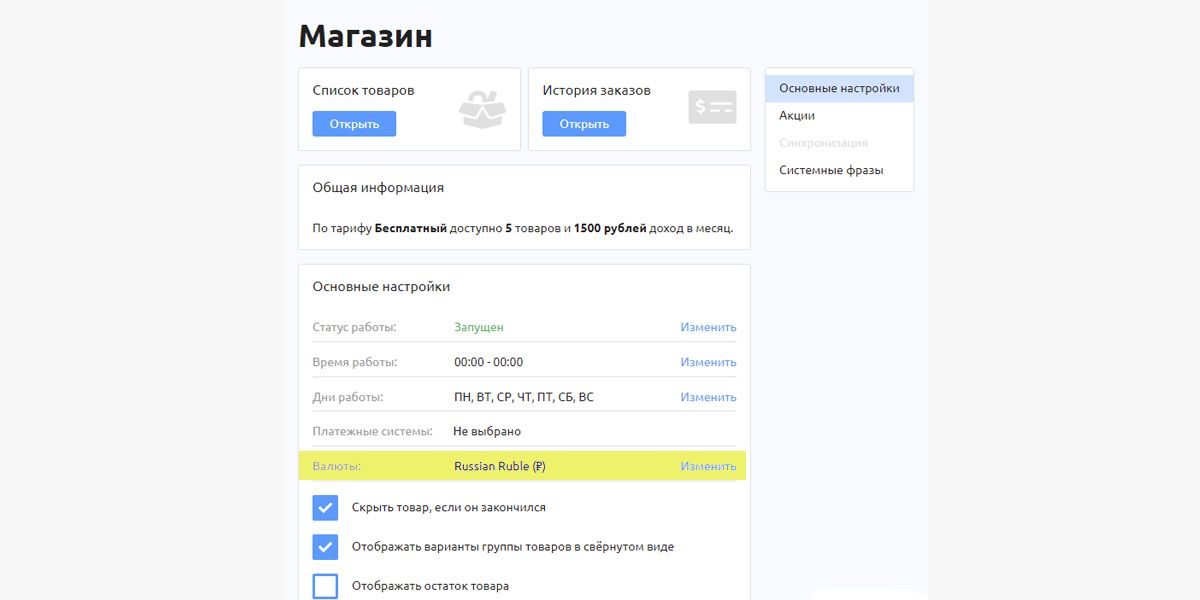
Прокрутите страницу вниз, найдите блок оплаты и нажмите «Перейти».
Здесь представлены блоки с возможными вариантами оплаты – курьеру и онлайн. Настроим оплату курьеру.
Нажимаем плюс рядом с ним и добавляем новый подвариант. Пишем название – безналичный расчет. Ставим галочку «Завершить оформление заказа без оплаты».
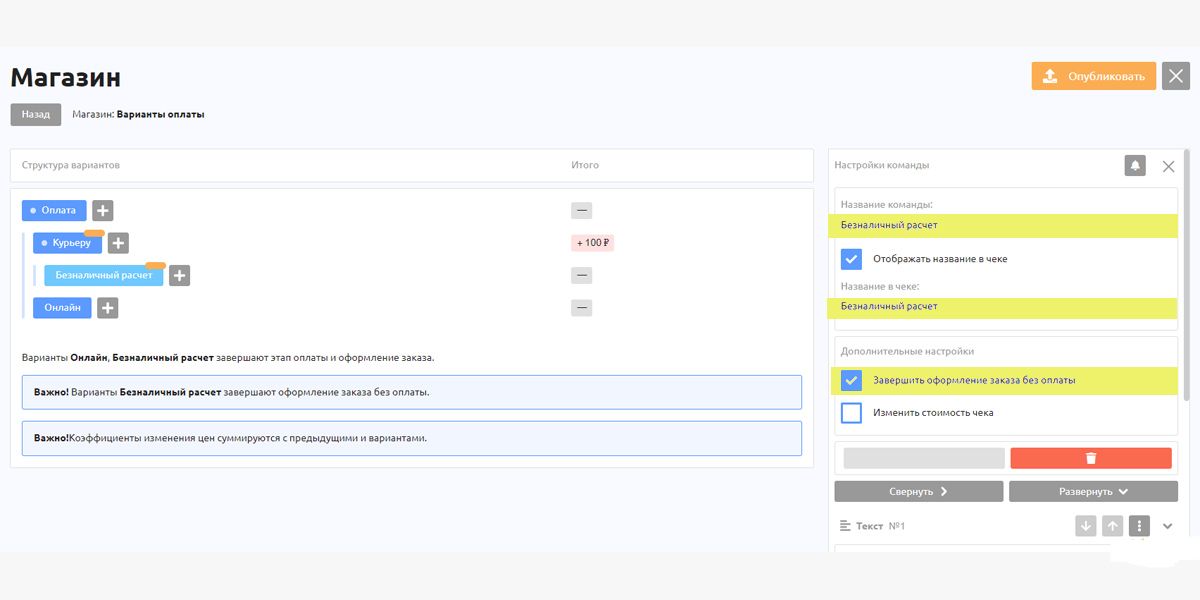
В структуре вариантов вернитесь к курьеру и добавьте туда кнопку безналичной оплаты.
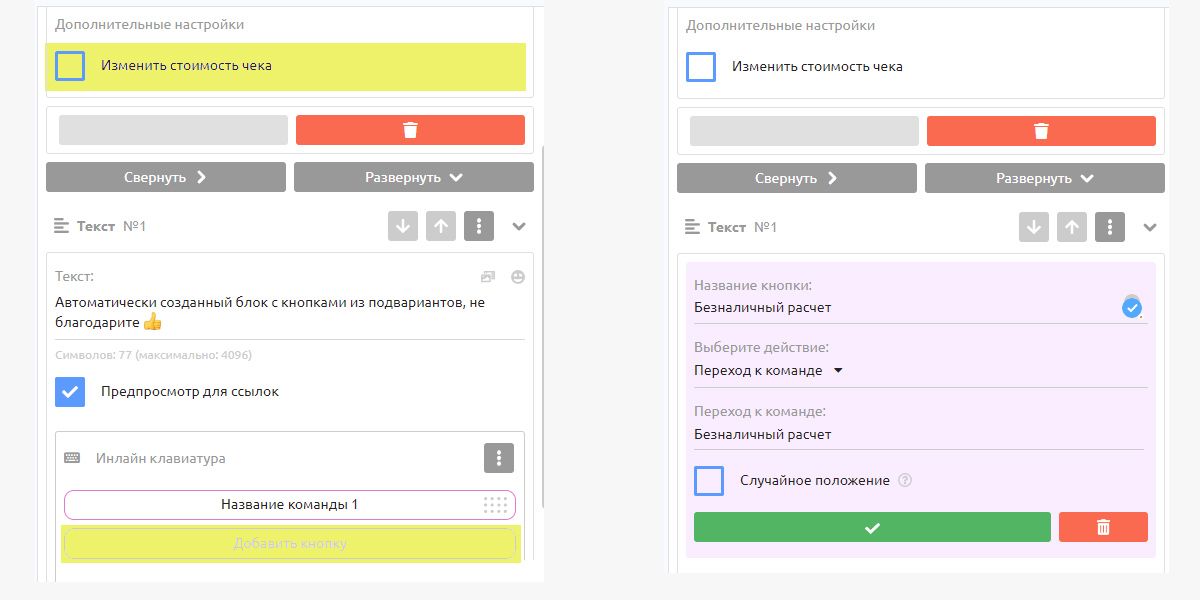
Нажмите «Добавить кнопку» и укажите в графах название и переход к команде – безналичный расчет. Нажмите «Опубликовать», чтобы сохранить изменения.
Как добавить наличный расчет, спросить о необходимости сдачи и о других функциях констриктора подробно смотрите в обучающих видео.
Вернитесь на основную вкладку «Магазин», найдите блок с доставкой, активируйте его. Настройте аналогично оплате. Изначально добавлены 2 варианта – самовывоз и курьерская доставка. Обо всех нюансах подробно рассказано в обучающем видео.
Оплата и доставка настроены, пришло время добавить товар. Перейдите в «Магазин» → «Список товаров».
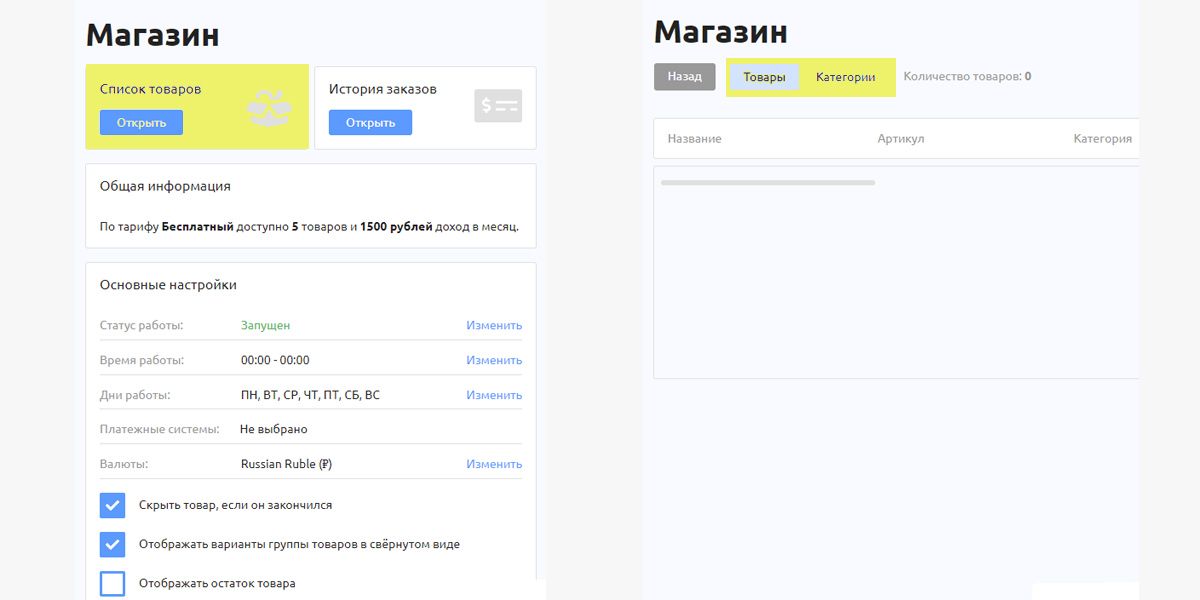
Добавляются товары с помощью кнопки «Добавить» справа.
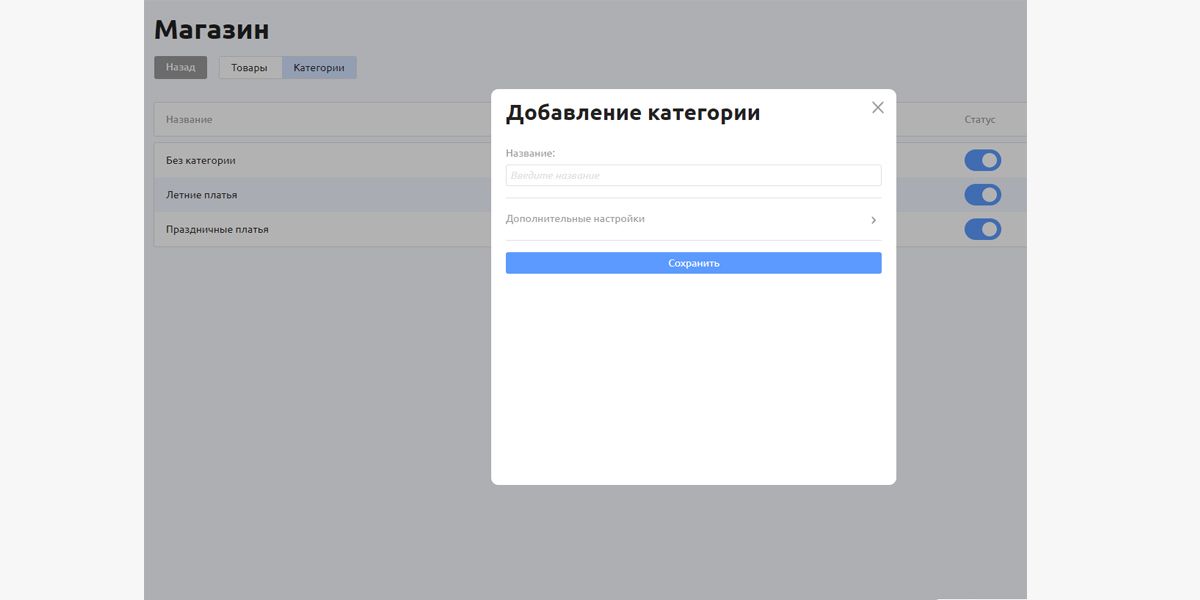
В нашем примере мы добавили 2 категории – «Летние платья» и «Праздничные платья».
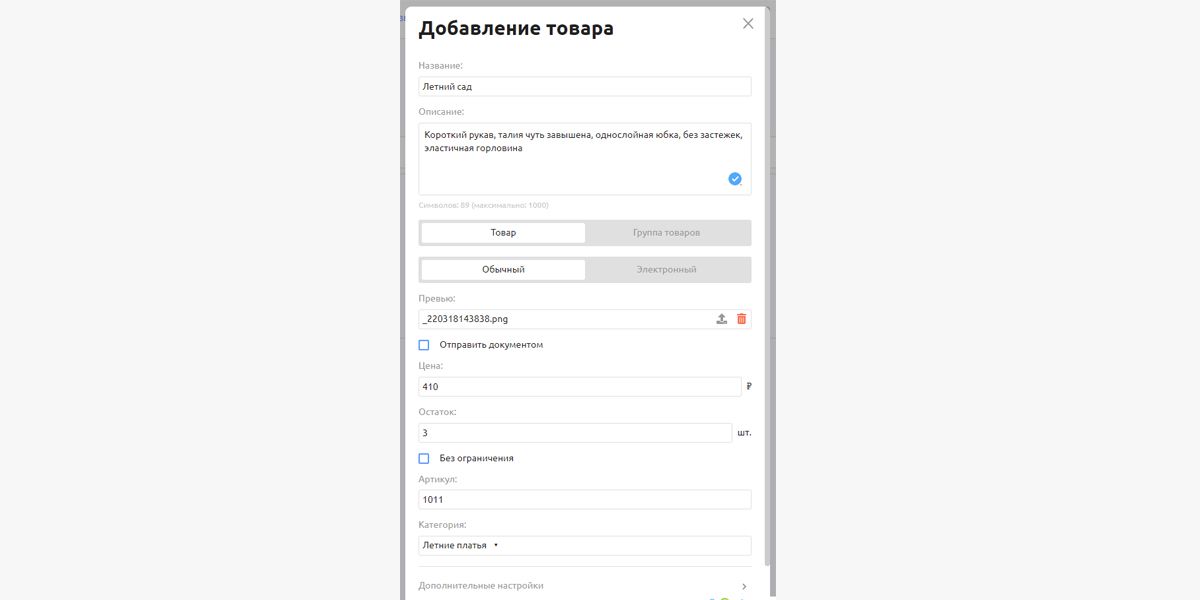
Мы добавили несколько платье в категорию «Летние платья». Среди них есть одинаковые платья разных размеров, сделаем так, чтобы они отображались в одной группе.
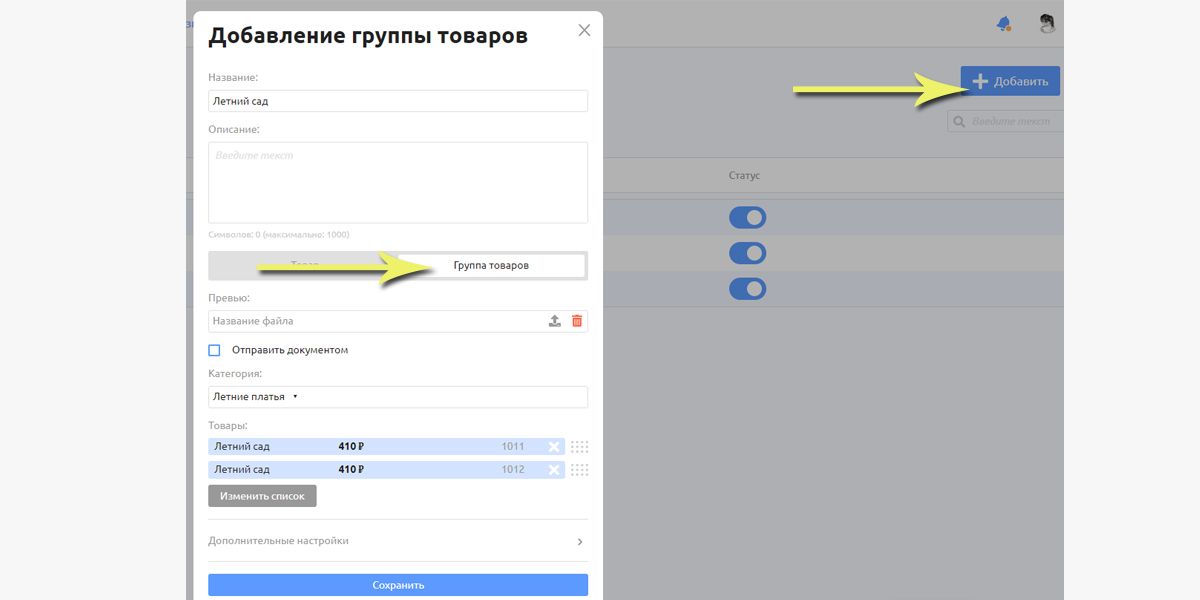
Добавим название, категорию и изменим список, добавив, в нашем случае, одинаковые платья разных размеров. Желательно сюда же добавить изображение и описание. Сохраним.
Добавлять можно не только материальные товары, но и электронные. Например, подарочные сертификаты. Подробно процесс рассказан в обучающем видео.
Чтобы бот увидел добавленные нами товары, надо добавить их в Конструкторе. Зайдите в него в левом главном меню.
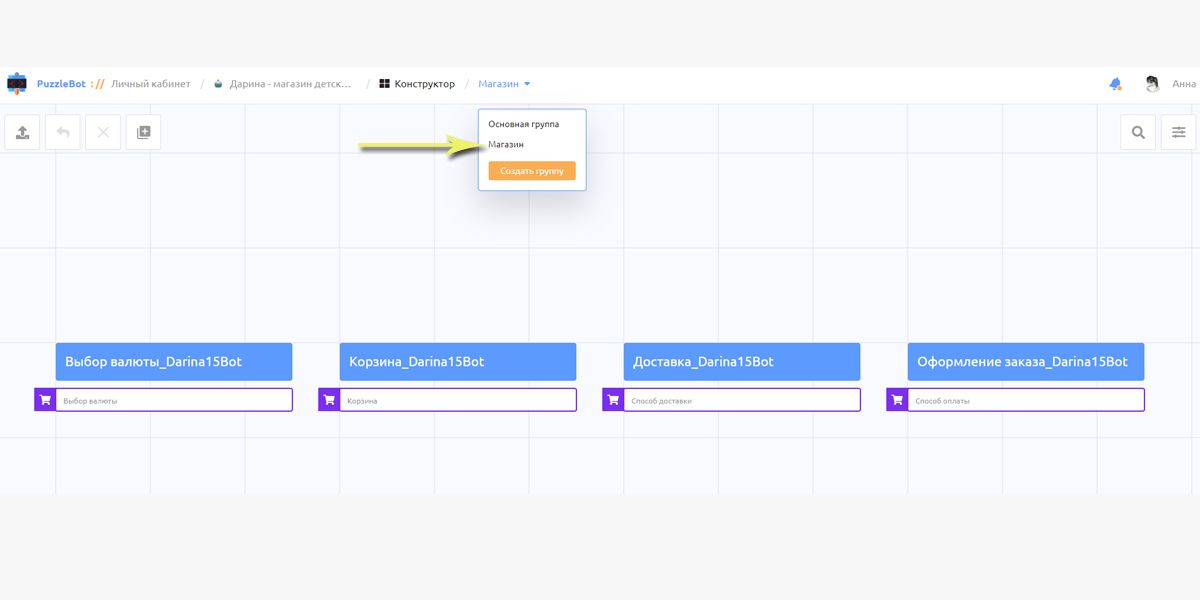
Здесь есть общий раздел «Основная группа» и отдельно «Магазин» с настройкой разделов бота: Валюта, Корзина, Доставка и Оформление заказа.
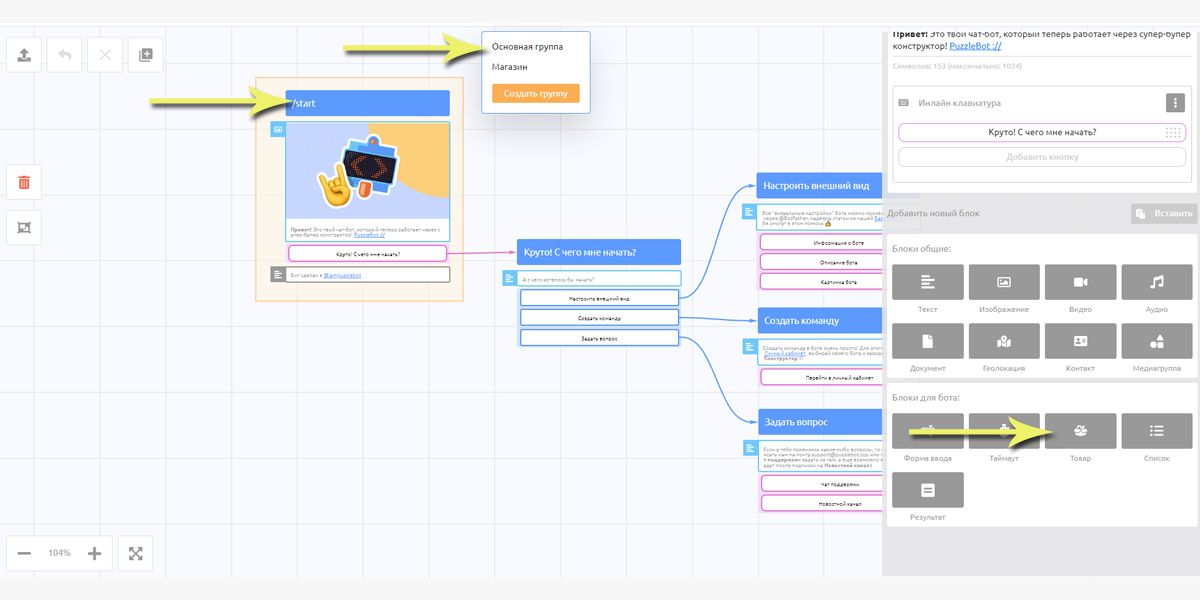
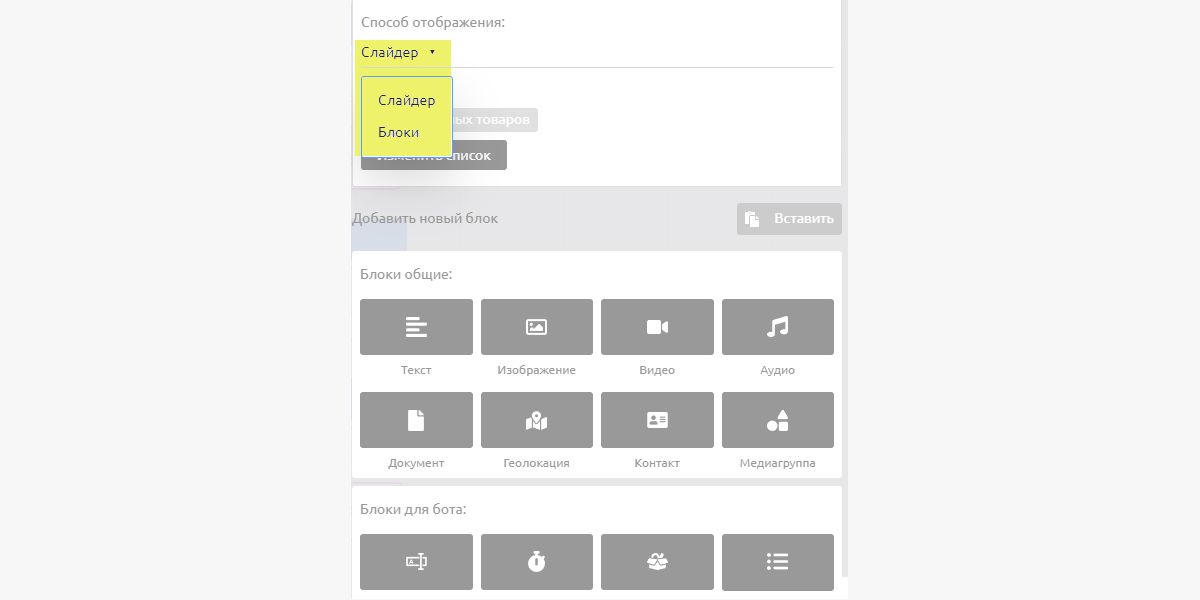
Мы выбрали блоки и указали желаемое количество товаров на странице. Если пользователь захочет увидеть больше, он нажмет «Посмотреть еще».
Нажмите «Изменить список» и добавьте товары. Мы добавили группу платьев разных размеров и одно летнее платье без группы. Важно: сохраните изменения! Для этого щелкните мышкой по любому свободному месту на странице, чтобы скрыть правое меню, и в левом верхнем углу рабочей зоны под эмблемой PuzzleBot нажмите стрелочку вверх «Применить изменения».
Чтобы посмотреть, как товары отображаются в боте, зайдите в Телеграм в ваш интернет-магазин, введя в поиск название вашего магазина. Введите команду /start.
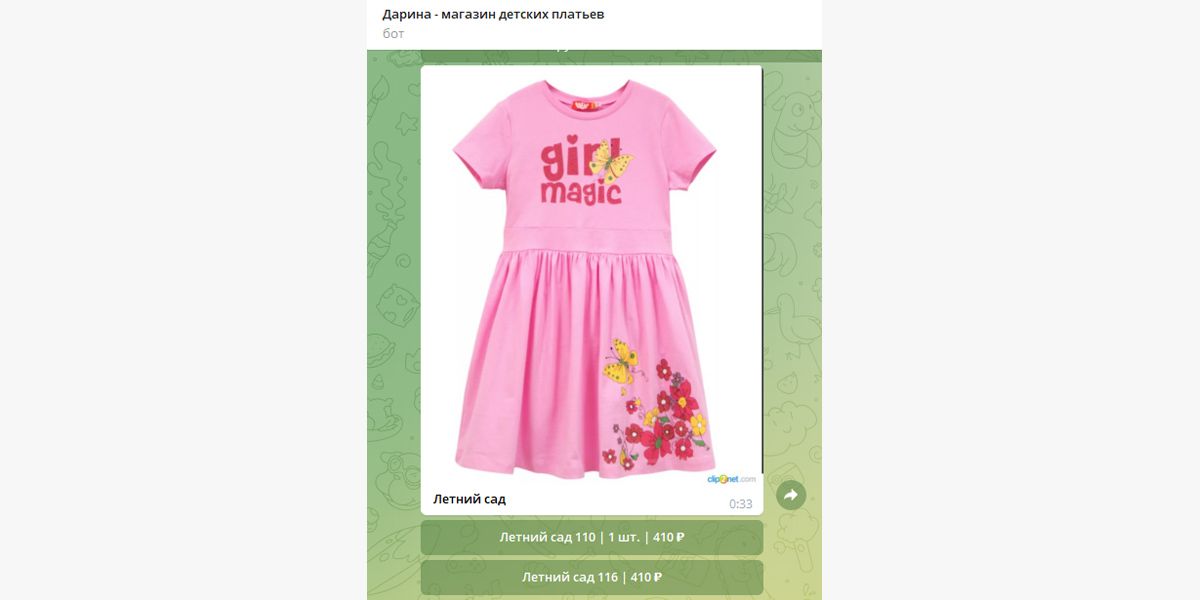
Для полной проверки работоспособности магазина в Телеграме попробуйте купить один из товаров.
Пробовали ли вы создавать интернет-магазин? Поделитесь отзывами о сервисах в комментариях!

